AndroidからAndroidにスマートフォンを機種変更後、機種変更前のスマートフォンでLINEのトーク履歴をバックアップせずに、新しいスマートフォンのLINEにログインしてしまった時のトーク履歴を復元する方法について今回紹介します。
検証環境:LINE バージョン12.6.1
機種変更前のスマートフォンでトーク履歴をバックアップする方法
事前準備:機種変更前のスマートフォンでトーク履歴をバックアップするためには、インターネット環境が必要です。Wi-FiなどをONにしてインターネットができる状態にして下記の操作をしましょう!!
操作手順:「LINEアプリ」を開く⇒利用することができませんなどの画面が出てくるので「閉じる」もしくは「確認」をタッチ(閉じるや確認ボタンを何度も押さないと次の画面に遷移しない場合が多いです)⇒
「閉じる」ボタンを5回以上押しても次の画面に進まない場合は、スマートフォンを再起動してください。
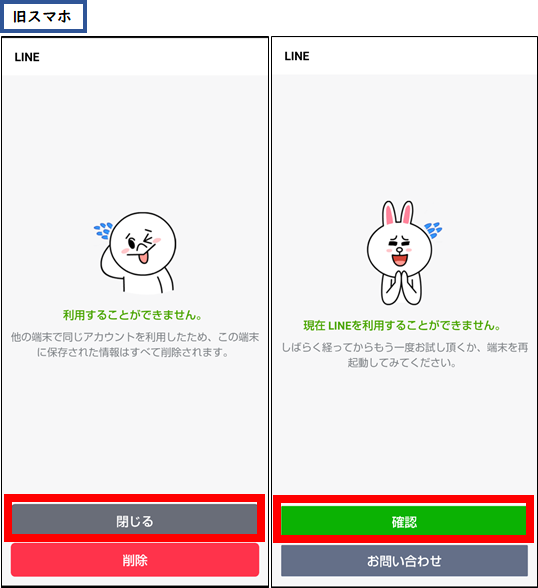
※「削除」ボタンを押すとLINEアプリが初期化されるので絶対押さないでください。
「ホーム」をタッチ⇒右上の「⚙」をタッチ⇒
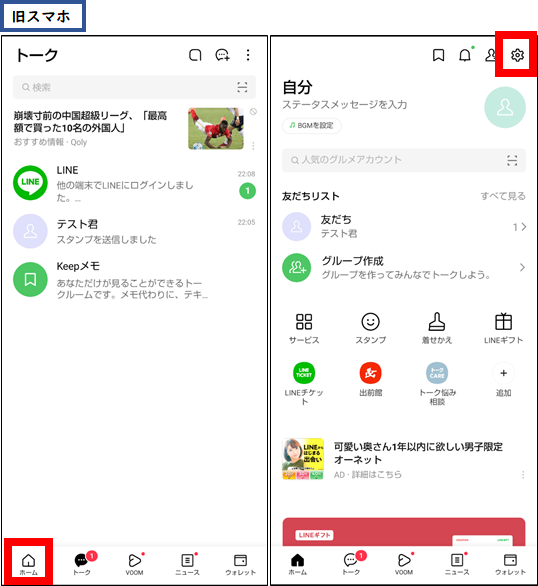
「トーク」をタッチ⇒「トーク履歴のバックアップ・復元」をタッチ⇒
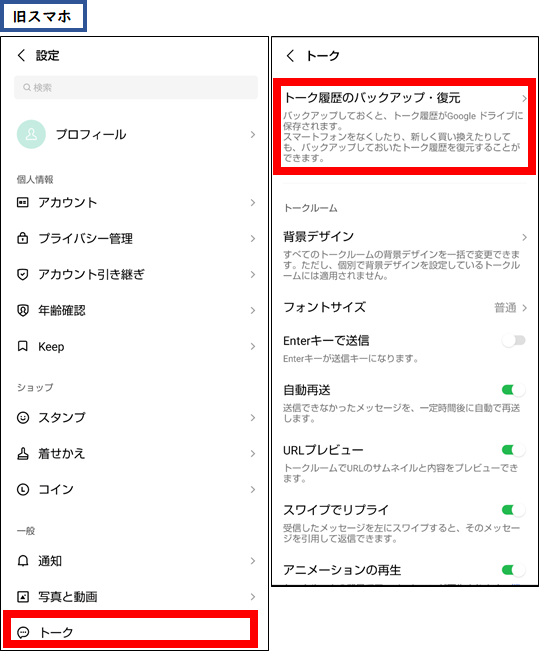
「Googleアカウント」をタッチ⇒自身のGoogleアカウントをタッチ⇒「OK」をタッチ⇒
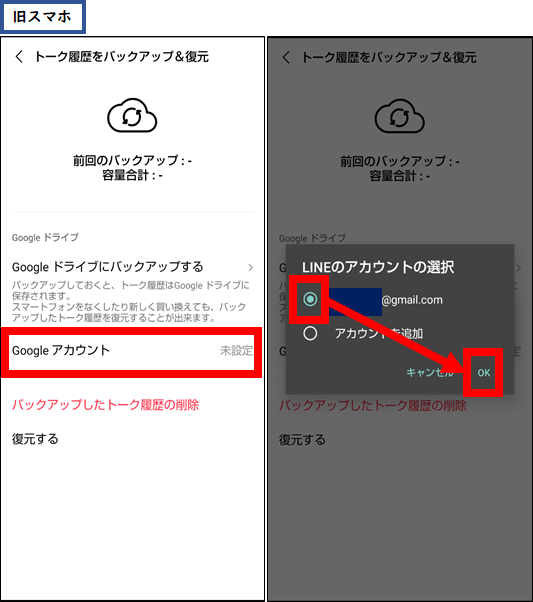
※ここで選択したGoogleアカウントにトーク履歴がバックアップされるので、新しいスマートフォンで利用しているGoogleアカウントを選択しましょう!!
「許可」をタッチ⇒「Googleドライブにバックアップする」をタッチ⇒
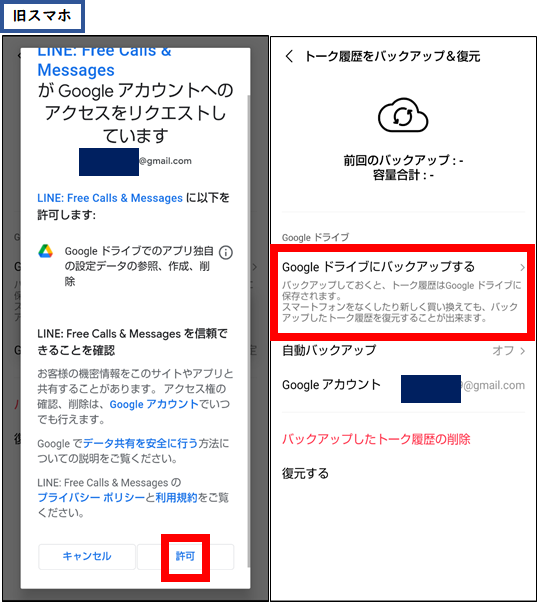
「確認」をタッチ⇒旧スマホの操作はこれで終了
※バックアップした日時と容量合計をメモに取りましょう!!
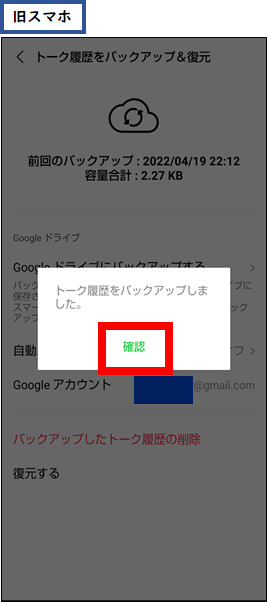
新しいスマートフォンでLINEのトーク履歴を復元する方法
操作手順:「ホーム」をタッチ⇒
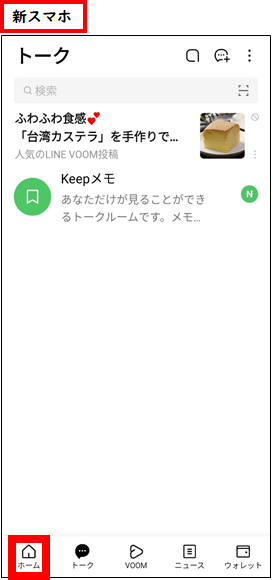
右上の「⚙」をタッチ⇒「トーク」をタッチ⇒
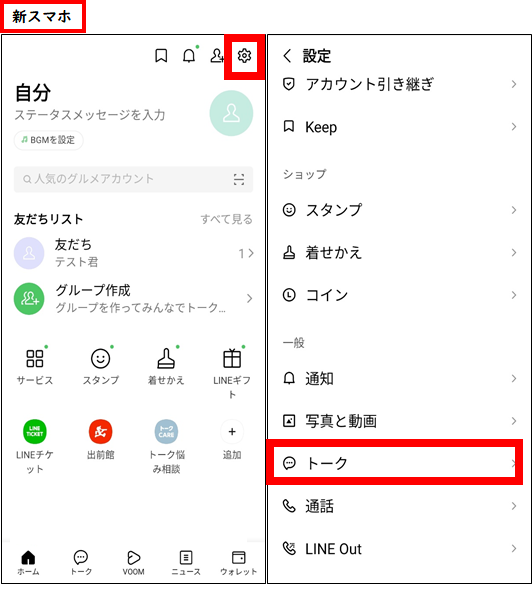
「トーク履歴のバックアップ・復元」をタッチ⇒「Googleアカウント」をタッチ⇒
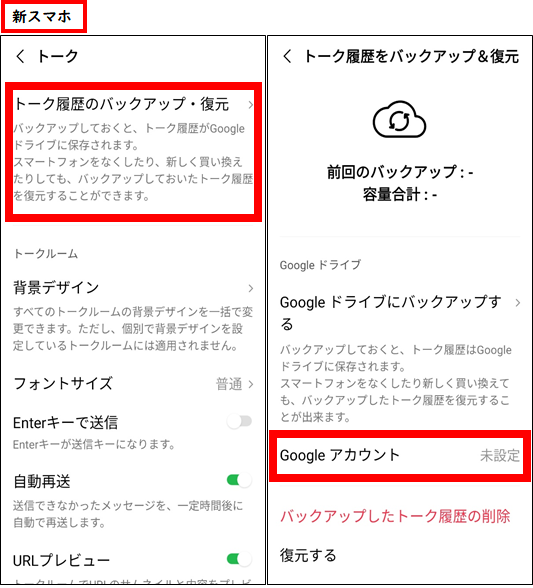
旧スマホで選択したGoogleアカウントをタッチ⇒「OK」をタッチ⇒前回のバックアップした日時と容量がメモしたものと合っていれば「復元する」をタッチ⇒
※バックアップした日時や容量が合っていなければスマートフォンを再起動しましょう!!
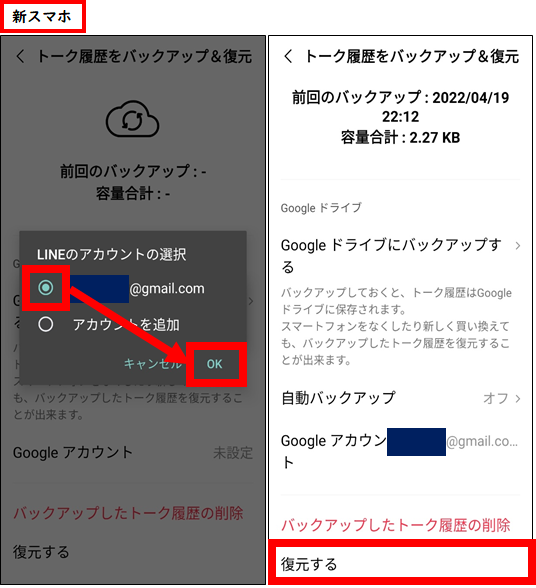
トーク履歴が復元できたことを確認して操作終了です
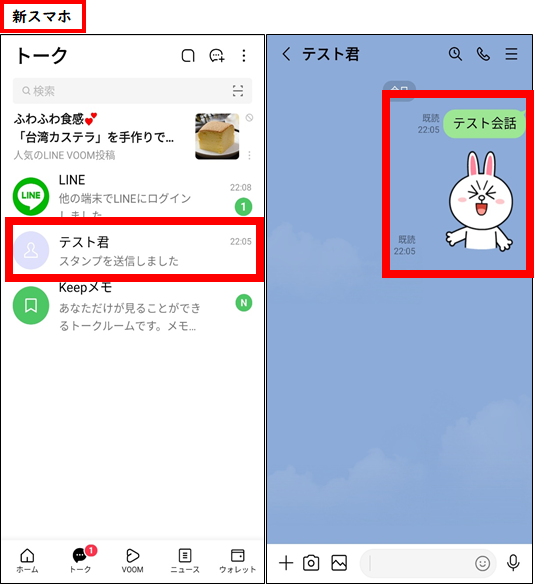
最後に
LINEアプリのバージョンが変わるとできなくなる場合がありますので注意してください。今回紹介した操作は復元できればラッキーくらいの気持ちで操作してください。一か八かの操作にならないように、新しいスマホでLINEにログインする前に、トーク履歴のバックアップはしておきましょう><

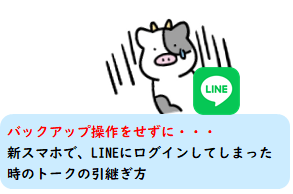


コメント